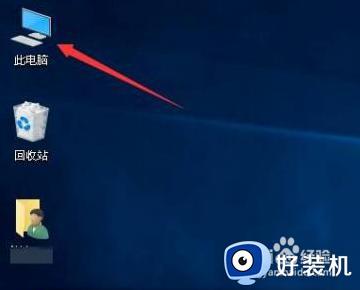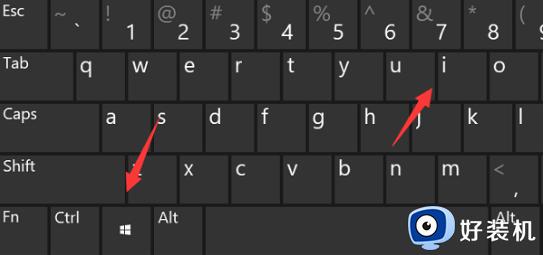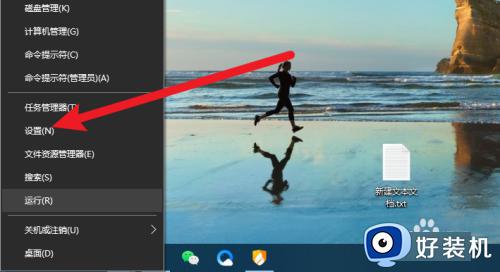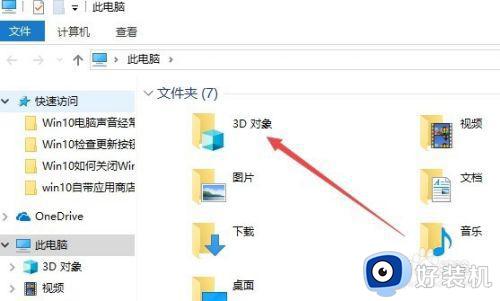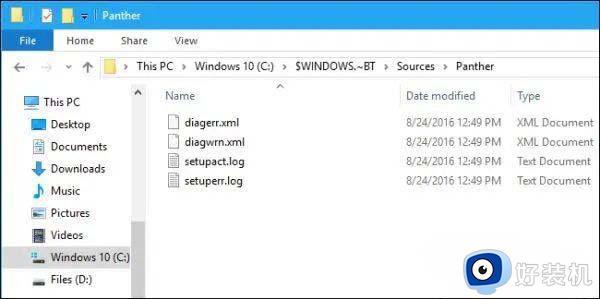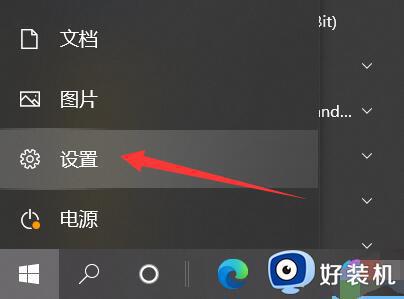win10下载了win11怎么删除 win10删除win11安装包的方法
时间:2023-05-17 17:56:35作者:huige
有win10系统用户想要升级win11系统,所以就下载了win11安装包,但是升级完成之后,这个win11安装包就没有什么用了,所以为了不占用空间可以将其删除,那么win10下载了win11怎么删除呢?有想要删除的用户们可以跟着小编一起来看看win10删除win11安装包的方法。
方法如下:
1、首先打开“此电脑”;

2、接着右键系统盘,打开“属性”;
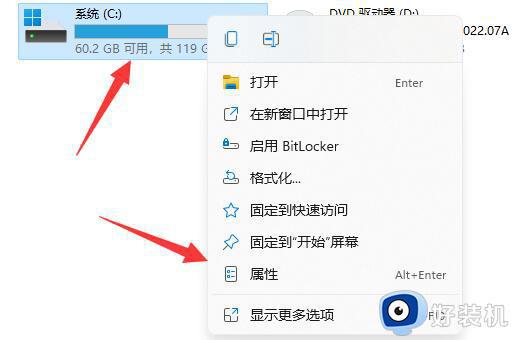
3、然后点击下方“磁盘清理”;
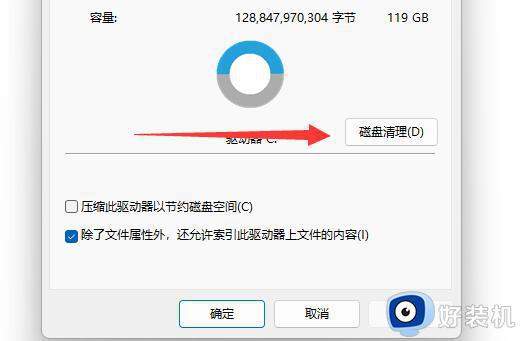
4、再点击左下角“清理系统文件”;
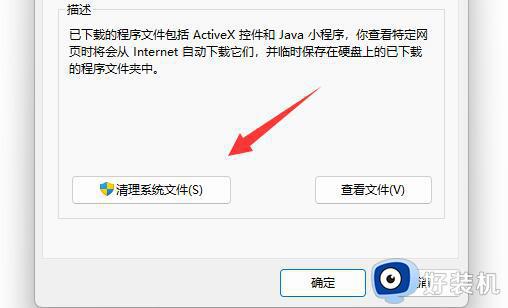
5、打开后,找到“Windows更新清理”,这就是升级包了。
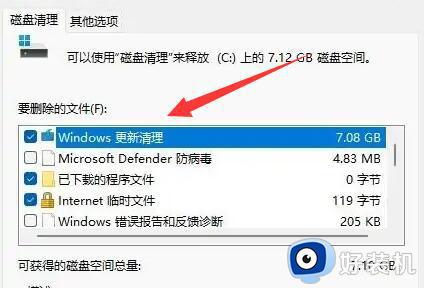
6、勾选上之后点击下方“确定”即可删除win11升级包。
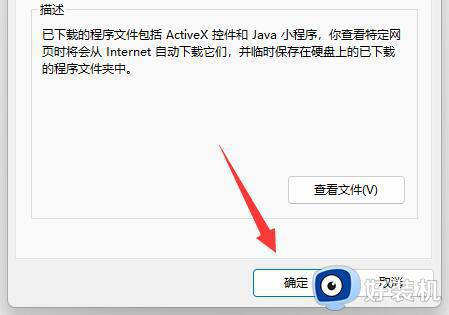
关于win10下载了win11的详细删除方法,如果你也想删除的话,那就参考上述方法来操作吧。